- 9 Abr 2009
- 9.814
- 3.435
- 0
El smartphone, móvil, teléfono inteligente –o como te guste a ti llamarlo- es, probablemente, el que más horas del día pasa pegado a nosotros. Eso sí, en cuanto se despega, fácilmente se pierde. No te hablo sólo de que acabe en un parque en el que estuviste horas atrás, sino sencillamente que, por ejemplo, acabe perdido entre las sábanas. O en otra habitación de la casa, quién sabe. Pues bien, esta es la forma más fácil de encontrar tu móvil Android perdido.
Android, como iOS, cuenta con un sistema de localización del dispositivo que viene configurado por defecto para funcionar en segundo plano. De tal manera que si pierdes tu móvil, fácilmente puedes aprovechar las características de Google para encontrarlo allá donde esté. Y además nos ofrecen varias formas para encontrar el móvil: un mapa por si está demasiado lejos, para saber el punto exacto en que está ubicado según las coordenadas; y también un sistema de alerta por sonido para que, si está perdido por la casa –por ejemplo- suene y vibre, y podamos encontrarlo fácilmente.
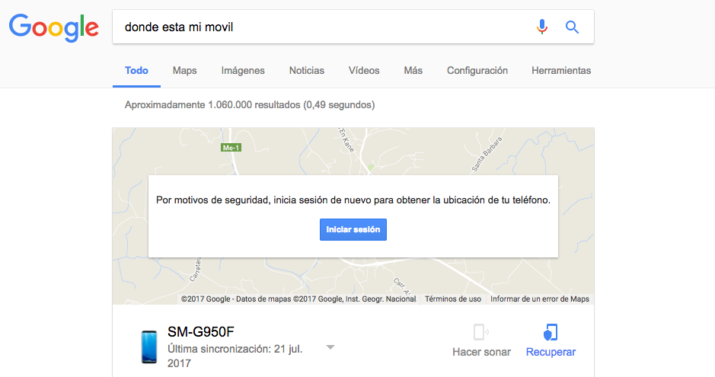
Google te dice dónde está tu smartphone, de la forma más sencilla posible
La compañía de Mountain View tiene una web y una app específicas para esto de localizar nuestro teléfono inteligente. Es un servicio completo, pero más sencillo que todo esto es preguntarle a Google: ‘dónde está mi móvil’. Así de sencillo. Es decir, que lo único que tenemos que hacer es abrir Google en una pestaña del navegador web y en el propio buscador introducir esto como búsqueda: dónde está mi móvil. Y automáticamente aparecerá el mapa en la página de resultados, y también se mostrarán el resto de opciones.
Funciona con otras búsquedas como ‘dónde está mi smartphone’, ‘encontrar mi móvil’ y un largo etcétera, así que es bastante complicado que tengamos confusión con ello. Sea como fuere, lo que sí va a pedirnos Google es iniciar sesión con nuestra cuenta asociada al teléfono inteligente, para comprobar que es nuestro. Y hecho esto, además de las funciones que comentábamos antes, encontraremos también la posibilidad de eliminar todo su contenido de forma remota, por ejemplo.
Fuente > ADSLZone
Android, como iOS, cuenta con un sistema de localización del dispositivo que viene configurado por defecto para funcionar en segundo plano. De tal manera que si pierdes tu móvil, fácilmente puedes aprovechar las características de Google para encontrarlo allá donde esté. Y además nos ofrecen varias formas para encontrar el móvil: un mapa por si está demasiado lejos, para saber el punto exacto en que está ubicado según las coordenadas; y también un sistema de alerta por sonido para que, si está perdido por la casa –por ejemplo- suene y vibre, y podamos encontrarlo fácilmente.
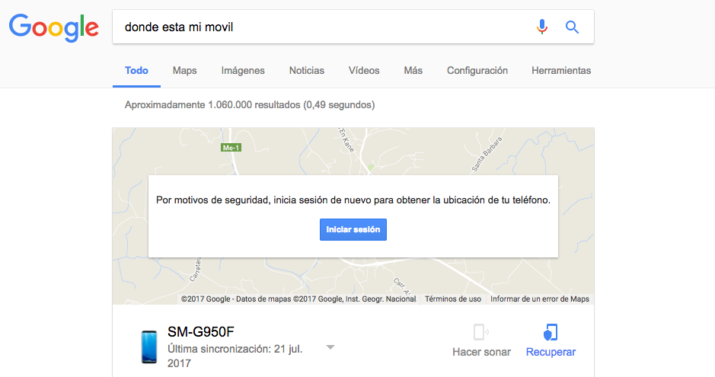
Google te dice dónde está tu smartphone, de la forma más sencilla posible
La compañía de Mountain View tiene una web y una app específicas para esto de localizar nuestro teléfono inteligente. Es un servicio completo, pero más sencillo que todo esto es preguntarle a Google: ‘dónde está mi móvil’. Así de sencillo. Es decir, que lo único que tenemos que hacer es abrir Google en una pestaña del navegador web y en el propio buscador introducir esto como búsqueda: dónde está mi móvil. Y automáticamente aparecerá el mapa en la página de resultados, y también se mostrarán el resto de opciones.
Funciona con otras búsquedas como ‘dónde está mi smartphone’, ‘encontrar mi móvil’ y un largo etcétera, así que es bastante complicado que tengamos confusión con ello. Sea como fuere, lo que sí va a pedirnos Google es iniciar sesión con nuestra cuenta asociada al teléfono inteligente, para comprobar que es nuestro. Y hecho esto, además de las funciones que comentábamos antes, encontraremos también la posibilidad de eliminar todo su contenido de forma remota, por ejemplo.
Fuente > ADSLZone


